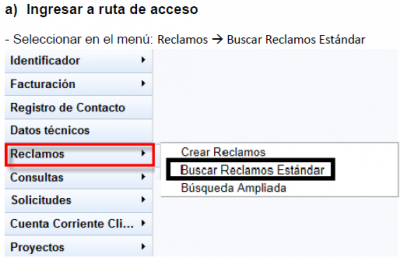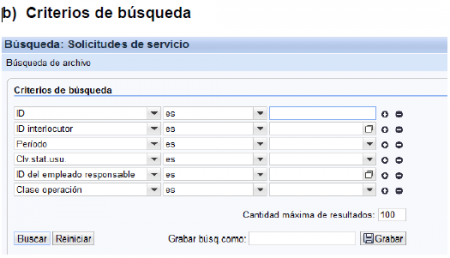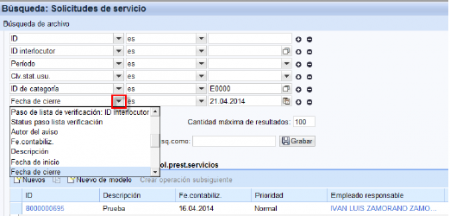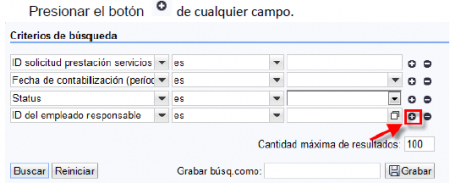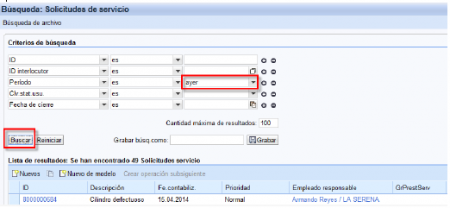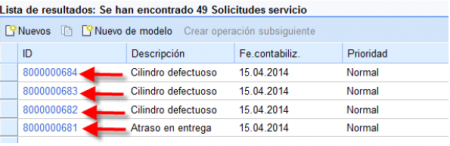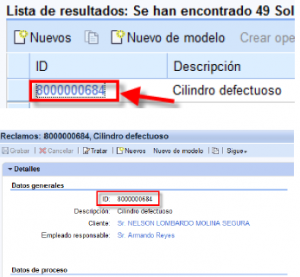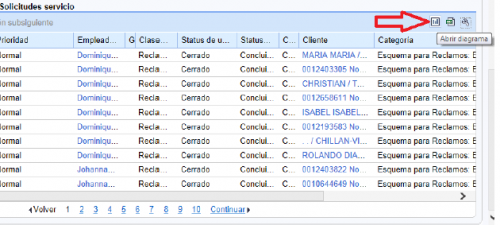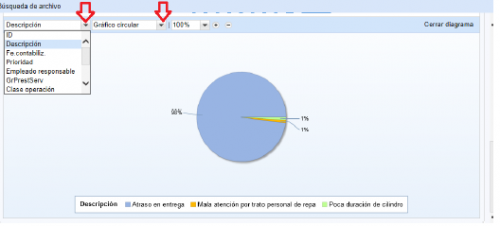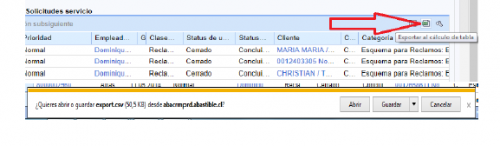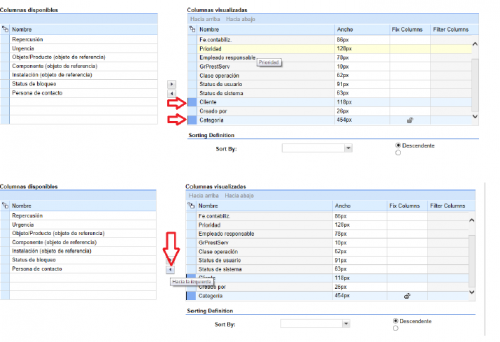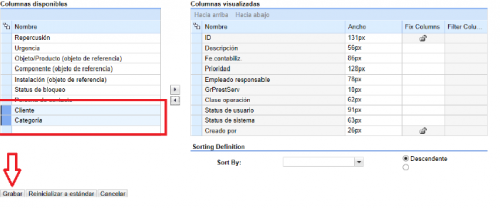Diferencia entre revisiones de «CRM (Modulo Reclamos)»
| Línea 412: | Línea 412: | ||
'''- Clase de operación''': Especifica si la búsqueda corresponde a Reclamos, Solicitud o Consulta. | '''- Clase de operación''': Especifica si la búsqueda corresponde a Reclamos, Solicitud o Consulta. | ||
| − | - '''Id''': Número de Reclamo, Solicitud o Consulta - Estado: De acuerdo a la clase de operación, se lista los valores por el cual se desea filtrar (Abierto, Cerrado, En trámite). | + | - '''Id''': Número de Reclamo, Solicitud o Consulta |
| + | |||
| + | '''- Estado''': De acuerdo a la clase de operación, se lista los valores por el cual se desea filtrar (Abierto, Cerrado, En trámite). | ||
'''- Fe Contabilización''': Fecha de creación del Reclamo, Solicitud o consulta. | '''- Fe Contabilización''': Fecha de creación del Reclamo, Solicitud o consulta. | ||
Revisión de 16:53 14 nov 2016
• Contamos con la aplicación de CRM SAP, la cual nos permite registrar, visualizar y tratar en el sistema los reclamos ingresados en CRM Web Client
A continuación se detallaran los procesos funcionales del modulo, los cuales comprende :
• Visualización de Reclamos
• Tratamiento de los reclamos
• Creación de Reclamos
1.- Búsqueda y Visualización de Reclamos
• La búsqueda de solicitudes de servicio es el proceso para realizar consultas de reclamos por medio de una variedad de filtros los cuales pueden o no contener valores de búsqueda según como el agente lo requiera.
1.1 Búsqueda Standard
A continuación se describen los pasos para ejecutar la búsqueda y visualización de reclamos de forma estándar.
Los criterios de búsqueda son datos de entrada, que permiten realizar búsquedas por diferentes condiciones.
Los criterios estándares son:
- ID: Permite realizar búsqueda filtrando por número de reclamo.
- ID Interlocutor: Permite realizar búsqueda filtrando por número de cliente.
- Periodo: Permite realizar la búsqueda por fecha de creación del reclamo.
- Clv.stat.usu: Permite realizar búsqueda por estados (Cerrado, Abierto, En trámite).
- ID del empleado responsable: Permite realizar búsqueda por un determinado empleado responsable.
- Clase operación: Permite realizar búsqueda de reclamos según su tipificación (Consultas, Reclamos, Solicitudes).
- Fecha de Cierre: Hace referencia a la fecha de cierre del reclamo o última modificación.
- ID de categoría: Permite la búsqueda de jerarquía (Despacho, Post Venta, Etc.) según área de negocios (Envasado, Granel, Autogas, Etc.).
- ID lista de verificación: Permite la búsqueda según cada lista de verificación (Listado de pasos y procedimientos para tratar el reclamo) para cada área de negocios.
- Status paso lista verificación: Permite realizar una búsqueda según el estatus paso en referencia a la lista de verificación (Pendiente, En tratamiento, Concluido, Rechazado, Abierto, En trámite, Cerrado).
- Descripción: Permite realizar la búsqueda según la descripción.
- Existen dos formas para realizar la búsqueda de criterios o generar una modificación en la lista que viene por defecto en el sistema:
1. Presionando sobre cualquier criterio para obtener el nuevo criterio desde la lista de selección:
2. Adicionando un criterio nuevo si se requiere hacer combinación de valores con algún criterio que no se visualice en la propuesta estándar:
Esta acción duplica el criterio seleccionado, el cual se debe presionar para obtener el nuevo criterio de la lista de selección:
Una vez finalizada la selección de criterio, se debe ingresar el valor por el cual se desee buscar: Para el ejemplo se realizará una búsqueda de reclamos del día anterior, por medio del filtro Periodo:
Una vez ingresado el valor de búsqueda, presionamos el botón "BUSCAR" el cual generará una lista de resultados con todos los casos que cumplan el criterio de búsqueda.
c) Lista de resultados y visualización del reclamo La lista de resultados nos muestra información de los casos que cumplieron los criterios de búsqueda. Desde allí se puede visualizar el caso presionando sobre número de reclamo:
Una vez presionado un número de reclamo, nos llevara a la presentación del reclamo seleccionado:
También existe la opción de abrir un diagrama en la parte inferior de la lista de resultados con el proposito de graficar las columnas de resultados obtenidos.
En esta visualización se puede seleccionar la columna que se desea graficar(Descripción, prioridad, empleado responsable, etc.), así como el tipo de grafico a visualizar (Circular, barra)
d) Exportar información Una vez visualizado los resultados, se puede seleccionar la opción para descargar los datos a un documento Excel (Opción marcada en la imagen).
e) Modificar Columnas También existe la opción de modificar las columnas para la lista de resultados entregados, esto se realiza al pinchar la opción personalizar.
Al pinchar esta opción se despliega una ventana emergente como la que se muestra a continuación
En esta opción uno puede mover las columnas tanto visualizadas como disponibles de una tabla a otra según la busqueda que el usuario desee realizar, para ello debe seleccionar la columna que va a modificar y luego mover según corresponda.
Los cambios efectuados se muestran en cada tabla según corresponda, y Finalmente es necesario grabar para guardar los cambios efectuados.
1.2 Búsqueda ampliada
La herramienta de búsqueda ampliada, proporciona filtros de búsqueda adicionales que la búsqueda estándar no posee, posibilitando ser visualizados en la lista de resultados. La lista de resultados tiene gran variedad de información divida en columnas, las cuales pueden ser descargable o exportadas a un archivo localmente.
a) Ingresar a ruta de acceso
- Seleccionar en el menú: Reclamos Búsqueda Ampliada
b) Selección de clase de operación
Campos para Filtrar:
- Clase de operación: Especifica si la búsqueda corresponde a Reclamos, Solicitud o Consulta.
- Id: Número de Reclamo, Solicitud o Consulta
- Estado: De acuerdo a la clase de operación, se lista los valores por el cual se desea filtrar (Abierto, Cerrado, En trámite).
- Fe Contabilización: Fecha de creación del Reclamo, Solicitud o consulta.
- Comuna: Permite seleccionar la Comuna por la cual se quieren buscar Reclamo, Solicitudes o Consultas que correspondan a clientes que tengan asignada dicha comuna.
- Zona de Ventas: Permite seleccionar la Zona de ventas por la cual se quieren buscar Reclamo, Solicitudes o Consultas que correspondan a clientes que tengan asignada dicha Zona.
- Nro. Registros: Es el límite de registros visualizados en la lista de resultados. Por defecto se tiene predeterminado a 100 registros.